Mẹo xem nội dung file Word, Excel, PDF trên Windows mà không cần mở sẽ có ích cho bạn trong nhiều trường hợp, thue thuật này được thực hiện trên hầu hết các phiên bản hệ điều hành từ trước tới nay. Cùng xem cách thiết lập để xem trước các file văn bản này như thế nào nhé.
Thông thường để đọc file PDF, soạn thảo văn bản PDF người dùng thường sử dụng phần mềm Adobe Reader, tuy nhiên phần mềm Adobe Reader khá nặng, nếu không thường xuyên sử dụng thì cài phần mềm này khá tốt tài nguyên máy tính, gây nặng máy. Kể cả khi không có Adobe Reader trên máy tính, bạn vẫn có cách nhanh chóng để xem trước các file Word, Excel, PDF trên Windows. Thủ thuật xem trước các file Word, Excel, PDF trên Windows được hỗ trợ cả phiên bản Windows 7, 8 và 10.
Xem trước các file Word, Excel, PDF trên Windows:
1. Trên Windows 7.
Mở thư mục chứa file Word, Excel, PDF trên Windows của bạn. Sau đó nhấn vào biểu tượng Show the Preview Pane. Cuối cùng bạn click vào file PDF, Word hay Excel mà mình muốn xem trước. Các thông tin trong file sẽ xuất hiện ở bên phải thư mục.
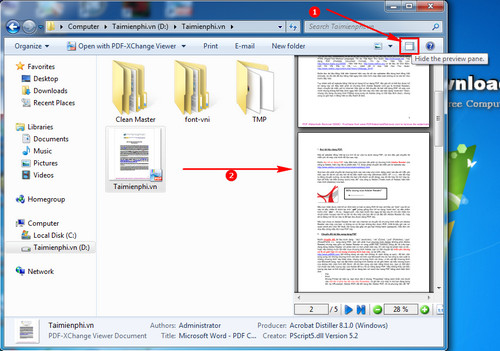
2. Trên Windows 8, 8.1
Tương tự trên Windows 8 bạn cũng click vào Preview Pane để xem trước. Ngoài các file tài liệu bạn cũng có thể xem trước hình ảnh.
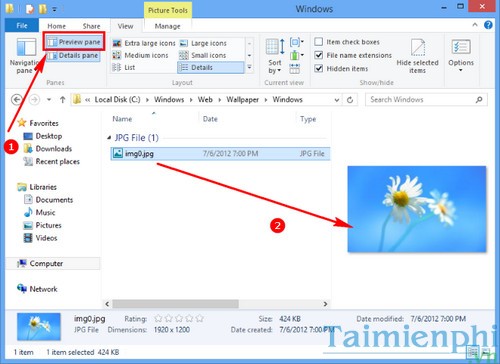
Các file Word cũng hiển thị rõ ràng với tính năng Preview Pane.

3. Trên Windows 10.
Phiên bản Windows 10 cũng không có nhiều khác biệt, bạn chỉ cần ấn vào biểu tượng Preview Pane như Windows 7 là có thể xem trước tài liệu.

Trên đây là hướng dẫn giúp người dùng xem trước các file Word, Excel, PDF trên Windows một cách dễ dàng nhất.
Để người khác không thể xem trộm các tài liệu trên máy tính của bạn bằng tính năng Preview Pane, người dùng cần thiết lập ẩn folder trong Windows, thủ thuật ẩn folder trong Windows giúp bạn giấu đi được các tài liệu quan trọng của mình. Cách ẩn, hiện folder trong Windows cũng tương đối đơn giản, bạn sẽ không mất quá nhiều thời gian để thực hiện đâu.
https://thuthuat.taimienphi.vn/xem-truoc-cac-file-word-excel-pdf-tren-windows-22013n.aspx
Ngoài cách xem trước các file trên máy tính, còn có một thủ thuật giúp bạn hiển thị phần mở rộng của file trong Windows, cách hiển thị phần mở rộng của file giúp bạn xem được thông tin dung lượng của file, ngày copy, tên file, định dạng file mà không cần thao tác thêm. Đây là một thủ thuật nhỏ, nếu máy tính của bạn nào chưa hiển thị phần mở rộng của file thì nên sử dụng để dễ dàng xem các thông tin file.